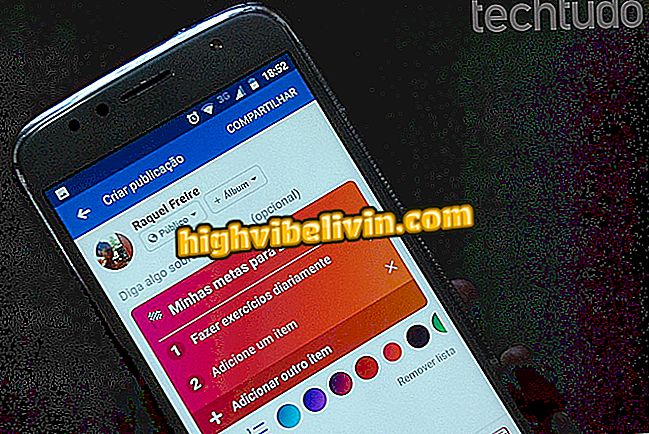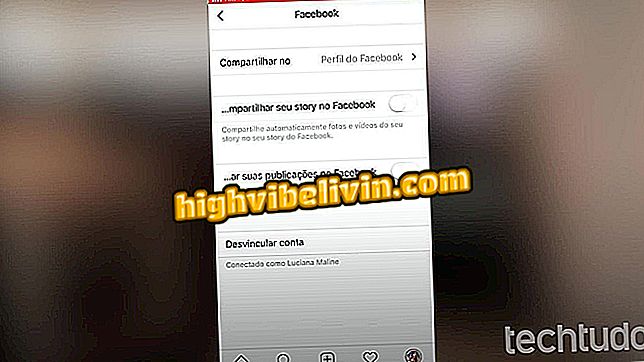Bagaimana cara merekam video yang dicerminkan di Vizmato
Vizmato adalah aplikasi pengeditan video yang memungkinkan Anda untuk memasukkan filter dan efek dalam film yang siap atau direkam segera. Salah satu kemungkinan yang ditawarkan aplikasi adalah fitur pencerminan gambar, yang umum dalam klip musik. Tersedia secara gratis untuk ponsel Android dan iPhone (iOS), program ini tidak memerlukan pengetahuan sebelumnya tentang pengeditan gambar.
Lihat, langkah demi langkah di bawah ini, cara merekam video dengan gambar cermin di Vizmato.

Pelajari cara menggunakan efek gambar cermin Vizmato
Delapan aksesoris untuk merekam video 'profesional' dengan ponsel Anda
Selangkah demi selangkah hingga film siap
Langkah 1. Buka Vizmato dan sentuh opsi "Edit video". Kemudian pilih film yang diinginkan. Jika Anda ingin menggunakan lebih dari satu, cukup pilih semuanya. Kemudian klik "Lanjutkan".
Video "dari Vizmato dan pilih film yang Anda inginkanLangkah 2. Seret bilah sumber daya hingga Anda menemukan opsi "Mirror". Kemudian putar video dan ketuk ikon "Cermin" saat Anda ingin menerapkan efek. Tekan opsi lagi ketika Anda ingin mengakhiri mirroring video. Jika Anda ingin semua video dicerminkan, cukup pilih opsi sebelum memberikan pemutaran.

Pilih opsi Vizmato Mirror
Langkah 3. Jika Anda ingin mengubah momen ketika mirroring gambar dilakukan, cukup seret garis urutan sampai efek diterapkan. Kemudian sentuh ikon tempat sampah.

Klik ikon tempat sampah untuk menghapus cermin di Vizmato
Langkah 4. Di akhir proses, klik "Pratinjau". Kemudian pilih apakah Anda ingin menyimpan video di galeri, membagikannya di Vizmato, atau di jejaring sosial lainnya.

Anda dapat membagikan hasilnya antara pengguna Vizmato dan jejaring sosial lainnya
Langkah demi langkah untuk video per jam
Langkah 1. Dari layar mulai aplikasi, pilih opsi "Simpan". Lalu seret bilah merah ke atas untuk memeriksa alat pengeditan.
Langkah 2. Seret bilah alat hingga Anda menemukan "Mirror". Jika Anda ingin efeknya digunakan selama perekaman atau dari awal, biarkan opsi ini dipilih. Jika tidak, sentuh hanya ketika Anda ingin menerapkan mirroring. Untuk mulai merekam video, sentuh tombol merah. Klik pada tombol yang sama untuk mengakhiri rekaman, lalu ketuk "Lanjutkan" untuk menyelesaikan film.

Sekali lagi, pilih opsi Vizmato Mirror
Langkah 3. Di layar berikutnya, Anda dapat mengulang video yang sudah direkam, seperti pemotongan, menambahkan soundtrack, termasuk lebih banyak efek, antara lain. Setelah edisi terakhir selesai, sentuh "Pratinjau". Kemudian simpan hasilnya ke galeri, bagikan dengan pengguna Vizmato atau dengan teman-teman Anda melalui WhatsApp, Facebook atau Instagram.

Simpan atau bagikan video di jejaring sosial
Perlu disebutkan bahwa video memiliki tanda air aplikasi. Untuk menghapusnya, Anda harus membayar $ 0, 99 per film selesai atau $ 15, 99 untuk mengecualikannya dari semua video dan GIF animasi yang dihasilkan dengan program ini.
Apa telepon terbaik untuk merekam video berkualitas baik? Anda tidak dapat membalas topik ini